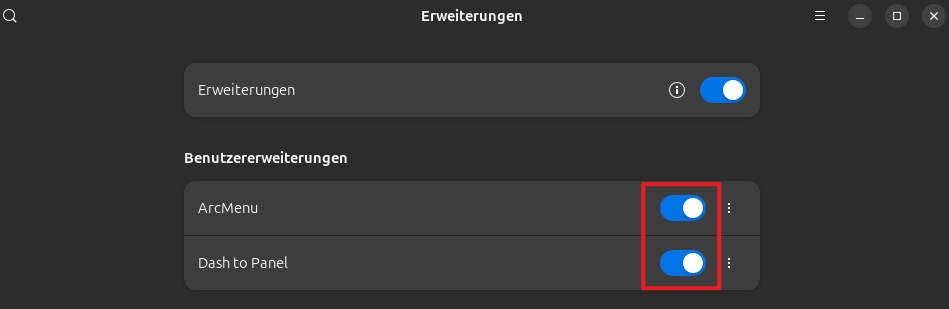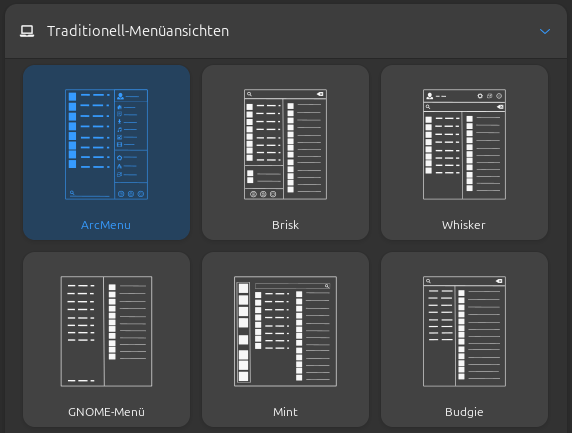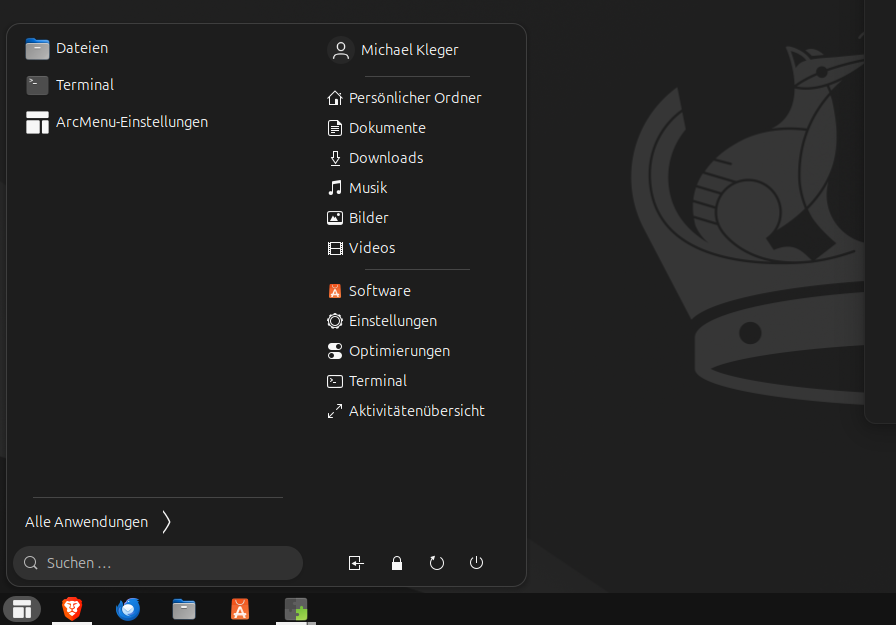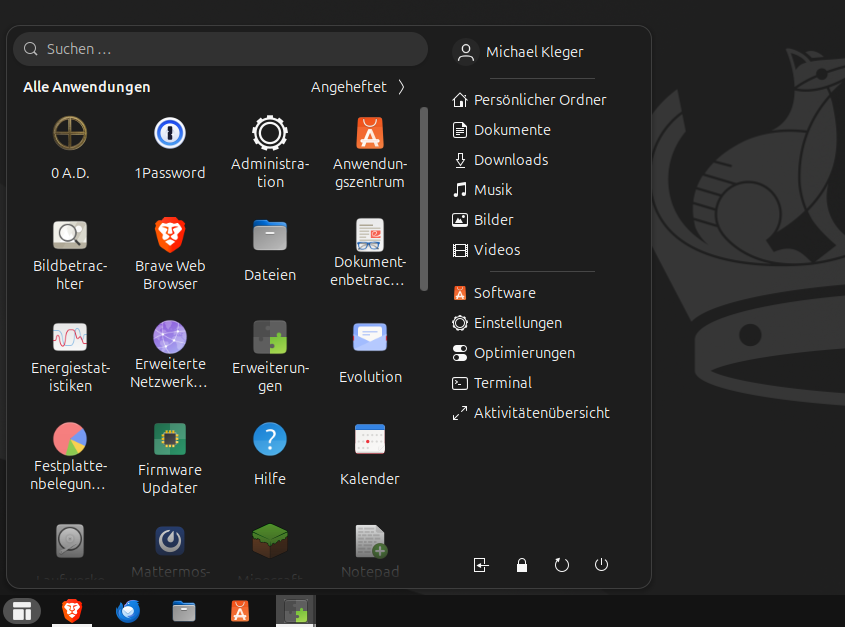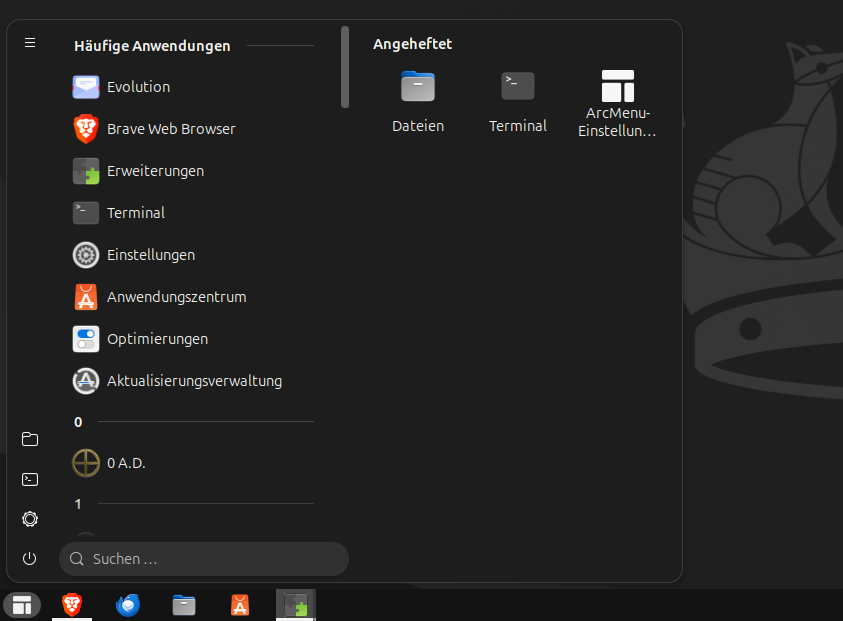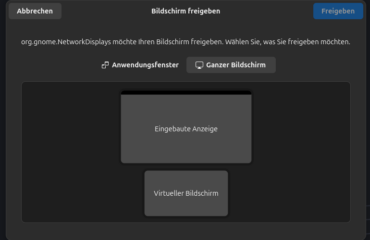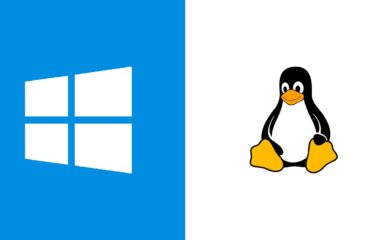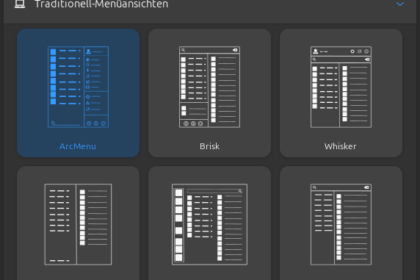
Das Ubuntu Startmenü erinnert mich jedes Mal an Windows 8.1 und die doch sehr dunklen Zeiten im Management der Systeme, nun was kann man dagegen machen?
- Ubuntu mit einem anderen Desktop verwenden wie Kubuntu (KDE) oder Lubuntu (LXQt), weitere findet man über die Ubuntu Desktop Flavours Seite.
- Einen ganz anderen Weg wäre eine andere Distribution die auf Ubuntu aufsetzt einzusetzen, die das evtl. besser macht?
- Linux Mint: bietet mit Cinnamon einen komplett anderen Desktop an, da der Desktop ein Gnome 2 Fork ist könnte es in Zukunft vor allem bei neuen Gnome Apps Darstellung Probleme geben. Ein sehr interessanter Artikel gibt es auf Linux Guides im Blog von kim88 zu dem Thema.
- ZorinOS: basiert auf Ubuntu 22.04 LTS, bietet ein angepassten Gnome Desktop der mir grundsätzlich sehr gut gefallen würde, wenn da nicht die langen Update Zyklen wären bis eine neue Version veröffentlich wird.
Auch wenn Ubuntu das Design recht starr vorgibt, kann man alles mit den sogenannten GNOME-Extensions erweitern oder eben anpassen.
Wie funktioniert das nun?
- Als erstes muss das System vorbereitet werden damit die Erweiterungen überhaupt funktionieren:
- Terminal öffnen
- Die folgenden Pakete nachinstallieren
sudo apt install gnome-shell-extensions gnome-menus gir1.2-gmenu-3.0
- Wer ein Chromium basierten Browser verwendet kann sich das leben einfach machen und die folgende Erweiterung im Browser nachinstallieren, damit kann man dann über die GNOME-Extension Seite mit nur einem klick eine Erweiterung runterladen und installieren.
Welche Erweiterungen werden nun für den «hübscheren» Desktop verwendet?
Wenn beide Erweiterungen installiert sind, kann über das Startmenü die «Erweiterungen» App geöffnet werden.
Über die drei Punkte kann die «Dash to Panel» Einstellungen geöffnet werden, ich habe da aktuell nur zwei Optionen angepasst.
- «Panel thickness» auf 32px runtergestellt
- «Schaltfläche Anwendungen» deaktiviert (damit nicht zwei Startmenüs vorhanden sind)
In den «ArcMenu» Einstellungen kann nun das Startmenü so angepasst werden wie man es möchte, unter dem Reiter «Menü» und dort in der «Menüansicht» kann ein bestehendes Thema ausgewählt werden wie z.B. das ArcMenu.
ArcMenu
Redmond
Windows
Wichtig als Abschluss, es handelt sich um Erweiterungen aus der Community die evtl. zu Problemen führen könnten vor allem bei einem Update des Systems.